Sumaišymo-įrankis Affinity Photo yra galingas įrankis, leidžiantis tau harmoningu ir kūrybiniu būdu keisti tam tikras savo nuotraukų sritis. Jis veikia panašiai kaip sąlyčio su dažais su pirštu ant drobės ir padeda sukurti įspūdį, kad tavo nuotrauka yra piešta arba tapyta. Šiame vadove žingsnis po žingsnio sužinosi, kaip efektyviai naudoti sumaišymo įrankį, norint pasiekti įspūdingų rezultatų.
Svarbiausios žinios
- Sumaišymo įrankis imituoja drėgnų spalvų efektą, kuris yra perkeltas.
- Pasirinkus šluostymo kryptį, gali sukurti įvairių stilistinių efektų.
- Įrankio stiprumas ir srautas gali būti pritaikyti, kad būtų kontroliuojamas sumaišymo laipsnis.
- Taip pat gali naudoti įrankį sluoksnių maskėms ir išskyrimams optimizuoti.
Žingsnis po žingsnio vadovas
Visų pirma atidaryk vaizdą, su kuriuo nori dirbti. Kad dirbtum nesunaikindamas, sukurk fono sluoksnio kopiją. Paspausk klavišų kombinaciją Ctrl + J, kad sukurtum kopiją. Šią kopiją gali pervadinti, pavyzdžiui, "Kopija".
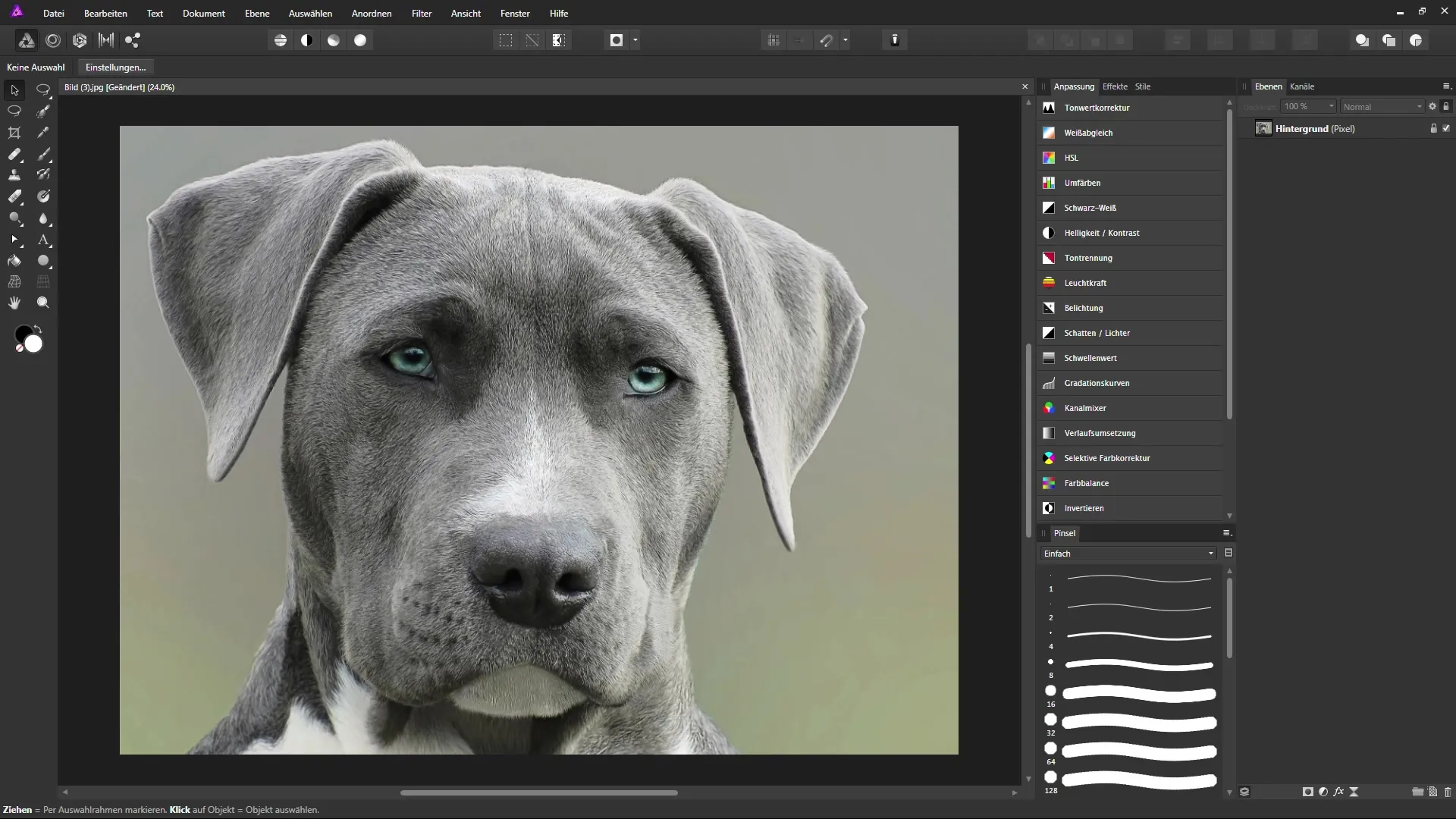
Kai sukursi kopiją, turi pasirinkti sumaišymo įrankį. Daugelyje Affinity Photo versijų šis įrankis yra paslėptas kartu su kitais piešimo įrankiais, tokiais kaip minkštinimo įrankis. Spustelėk piešimo įrankį ir laikyk nuspaudęs pelės mygtuką, kad atidarytum kontekstinį meniu, kur rasi sumaišymo įrankį.
Pasirinkęs įrankį, atidžiai apžvelk parinktis kontekstiniame parametre. Čia gali nustatyti įrankio plotį, srautą ir stiprumą. Srautas nustato, kaip greitai veikia sumaišymo efektas, o stiprumas reguliuoja patį efektą. Pavyzdžiui, švelniam, tapybiniam efektui gali pasirinkti 40 % srautą ir 60 % stiprumą.
Dabar gali pradėti sumaišyti. Priartink savo vaizdo sritį, pavyzdžiui, prie akies, ir pradėk sumaišyti pikselius. Atkreipk dėmesį, į kurią kryptį šluostai, kad gautum realistiškus rezultatus. Jei, pavyzdžiui, tempai pikselius aukštyn, sukursi naują vizualinį įspūdį.
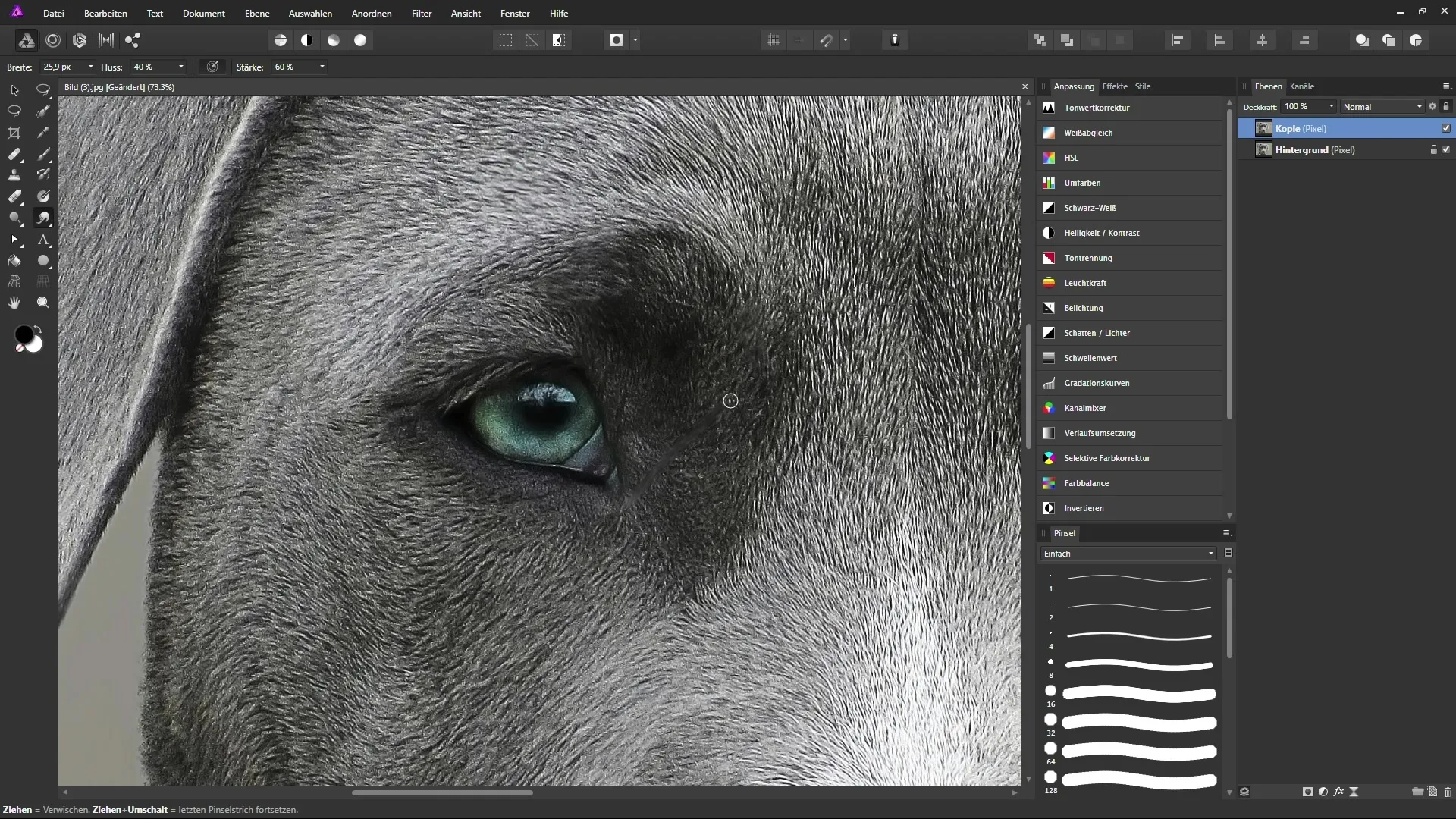
Jei rezultatu esi nepatenkintas, bet kada gali atšaukti pakeitimus, nes dirbi su kopija. Taip turi galimybę išbandyti įvairius stilius, nesukeliant žalos originaliam failui.
Dirbdamas su tikslesnėmis sritimis, pavyzdžiui, akies vyzdyje, elgtis atsargiai. Šluostyk palei objekto kontūrus, kad išlaikytum detales. Eksperimentuok su įvairiomis šluostymo kryptimis ir stebėk, kaip keičiasi vaizdas. Procesas gali būti beveik meditacinis – mėgaukis detalių tobulinimu.
Norėdamas užbaigti savo meninį pasirodymą, sumaišyk ir atspindžius vaizde, kad harmonizuotum bendrą įspūdį. Šios technikos padaro tavo nuotrauką įdomesnę ir suteikia jai tapybinį jausmą.
Be tapybinių efektų kūrimo, gali naudoti sumaišymo įrankį ir maskių optimizavimui. Jei turi išskyrimą, kuris kraštuose nėra visiškai švarus, gali šias sritis koreguoti su sumaišymo įrankiu, kad sukurtum harmoningo vaizdo.
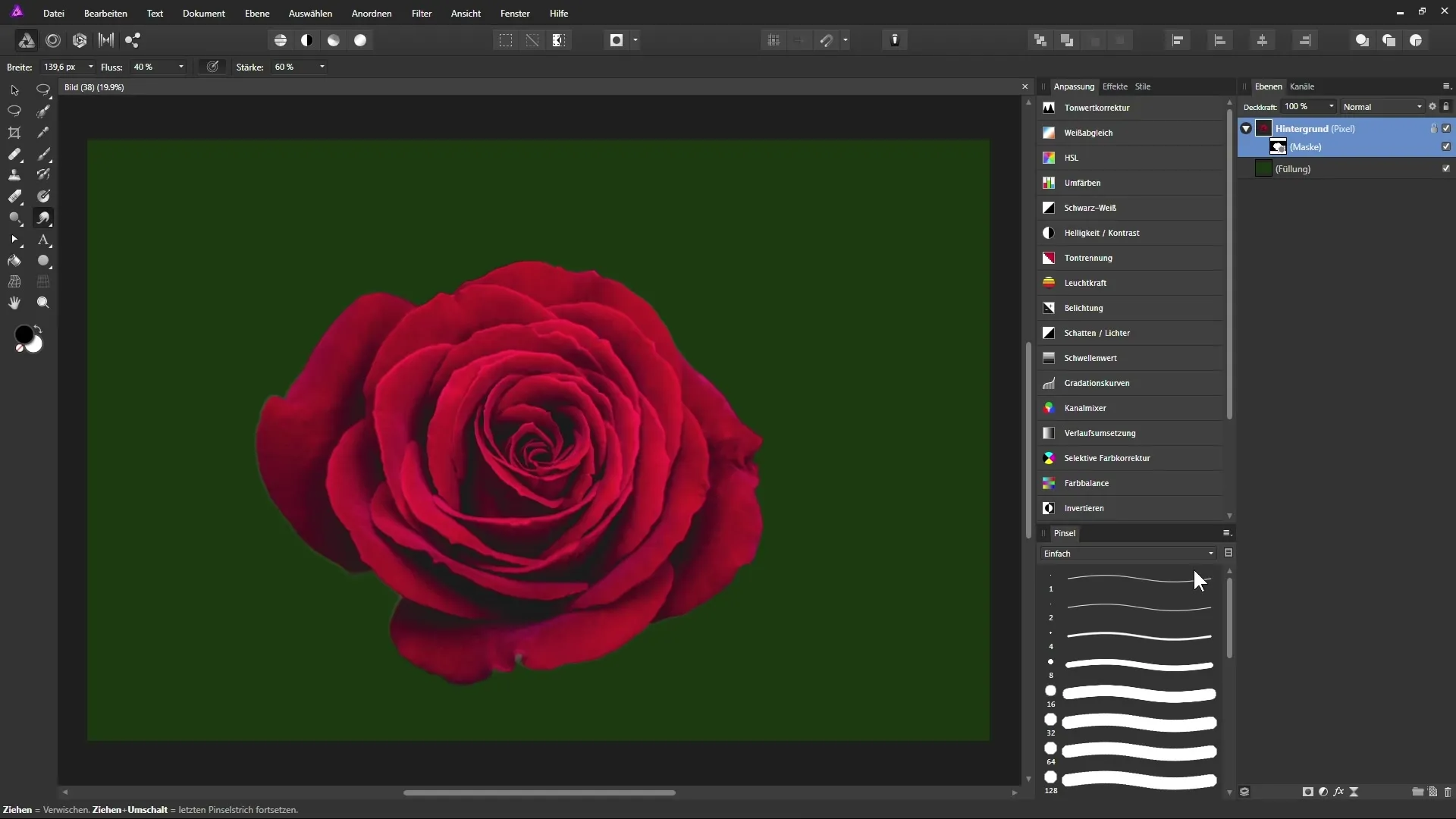
Paspausk ant maskės savo sluoksnių paletėje ir pradėk švelniai peržiūrėti kraštus su sumaišymo įrankiu. Taip sumažinsi matomus perėjimus ir sukursi natūraliausią ryšį tarp laisvai pasirinkto objekto ir fono.
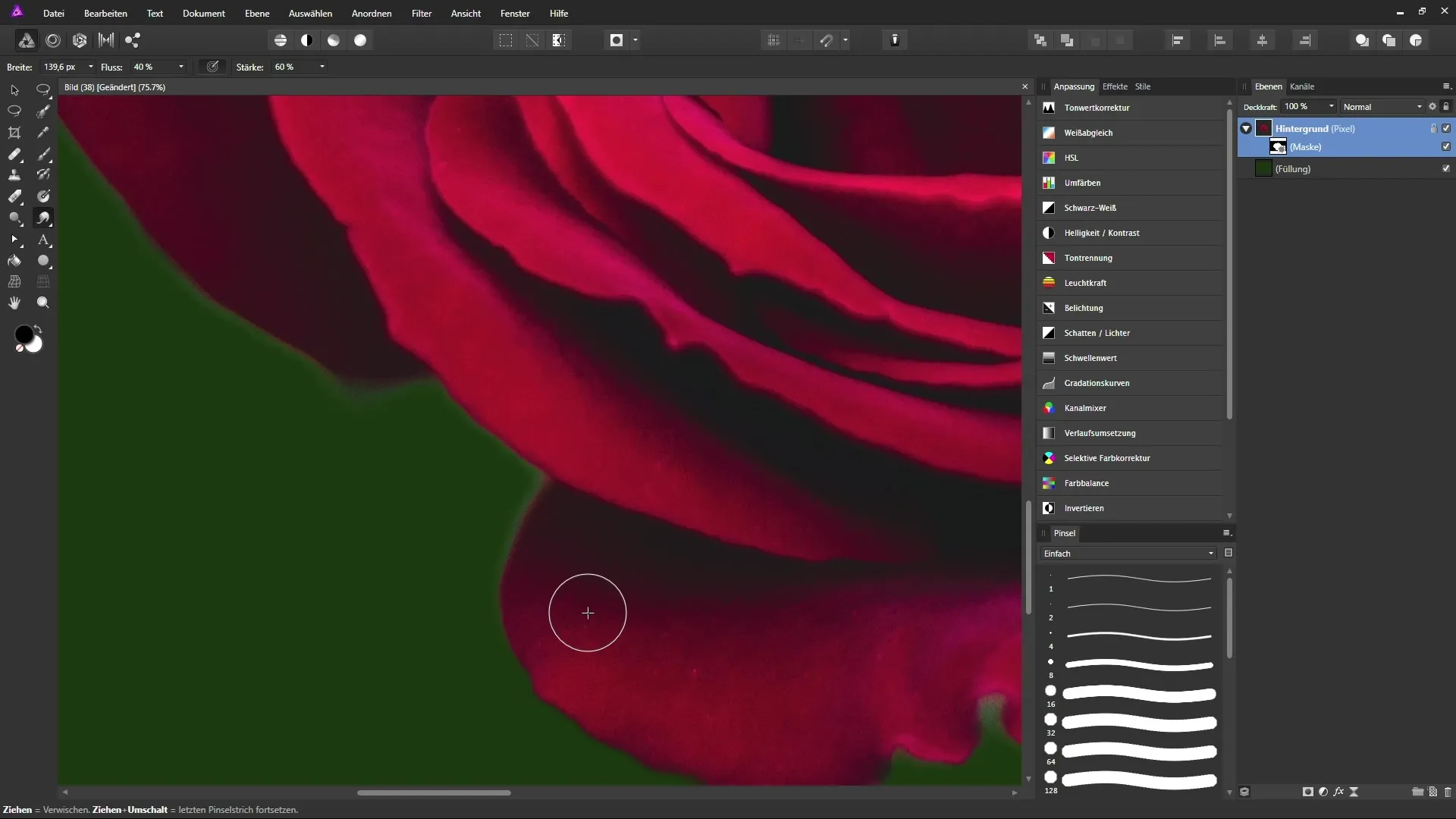
Taip pat gali dirbti tiesiogiai su vaizdo sluoksniu be maskės, kad pasiektum norimus efektus. Stumk pikselius pageidaujama kryptimi ir užpildyk šviesesnes sritis. Taip išlaikysi kūrybinę kontrolę virš vaizdo.
Tai taikydamas šias technikas, ne tik gausi labiau individualų rezultatą, bet ir galėsi įnešti savo kūrybinės vizijos rankraštį į vaizdą.
Santrauka – kūrybiškai dirbant su sumaišymo įrankiu Affinity Photo
Šiame vadove sužinojai, kaip efektyviai naudoti sumaišymo įrankį Affinity Photo, kad pasiektum įspūdingų vizualinių efektų. Nuo fono sluoksnio kopijos kūrimo iki svarbių nustatymų pritaikymo ir technikų taikymo, norint savo vaizdus padaryti kūrybiškesnius – sumaišymo įrankis suteikia tau laisvę transformuoti savo vaizdą visiškai nauju būdu.
Dažnai užduodami klausimai
Kas yra sumaišymo įrankis Affinity Photo?Tai įrankis, kuris leidžia tau perkelti pikselius vaizde tam tikra kryptimi ir sukurti tapybinius efektus.
Kaip sukurti fono sluoksnio kopiją?Paspausk klavišų kombinaciją Ctrl + J, kad greitai sukurtum pasirinkto sluoksnio kopiją.
Kaip galiu reguliuoti sumaišymo stiprumą?Kontekstiniame parametre gali nustatyti įrankio stiprumą, kad reguliuotum sumaišymo efektą.
Kur rasti sumaišymo įrankį?Įrankis randamas piešimo įrankių grupėje; laikyk nuspaudęs pelės mygtuką, kad jį pasirinkti.
Ar galiu naudoti sumaišymo įrankį ir maskavimo tikslams?Taip, jis ypač tinka švelniai sumaišyti kraštus maskėse ir sukurti harmoningesnį išskyrimą.


